Windows 11如何切换桌面?Windows 11切换桌面窗口快捷键介绍
- 浏览:
- |
- 更新:
在Win11系统中,有着一个多桌面模式,我们就可以在不同的桌面,做相同/不同的事情,各个桌面之间操作是互不干扰的,那么Win11怎么切换桌面?下面小编就为大家带来Win11切换桌面窗口快捷键的详细介绍,感兴趣的朋友们一起来看看吧。
一、切换桌面
1、按下键盘Win+Ctrl+D可以一键生成一个新桌面。
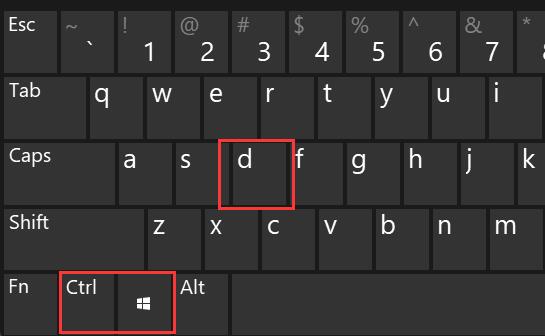
2、生成后,再按下Win+Ctrl+方向键可以快速切换这两个桌面。
3、切换效果如图所示。
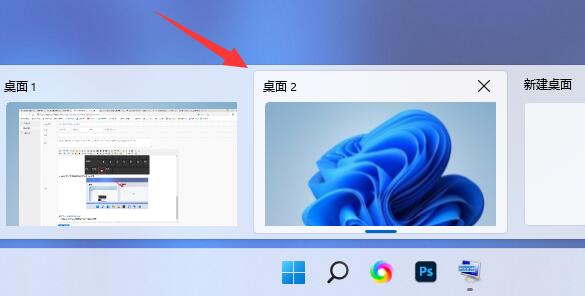
二、切换窗口
1、切换窗口快捷键是Win+Tab。
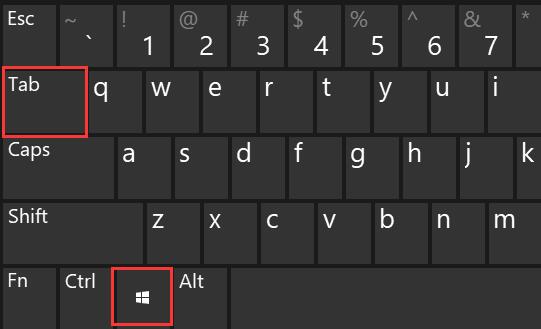
2、按下后,会进入图示界面,使用鼠标选择想要进入的窗口就可以了。
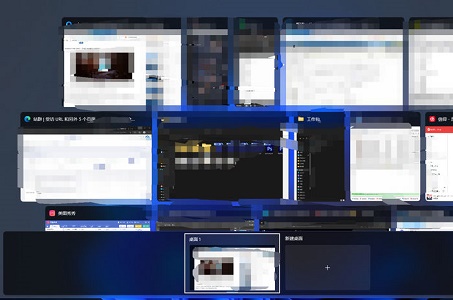
热门教程
- 1 深度技术 Windows 7 64专业版
- 2 Windows 7旗舰版永久激活版
- 3 风林火山 GHOST Windows 7 SP
- 5 深度技术 Ghost Windows 7 32位
- 6 电脑系统Windows 7纯净版|
- 7 番茄花园 GHOST Windows 7 SP
- 8 风林火山 GHOST Windows 7 SP
- 9 Windows 7 X64纯净版下载|Wi
- 10 雨林木风Ghost Windows 7 64位
- 11 清华同方Windows7复刻版


